Purchase Order
Purchase order merupakan kegiatan memesan barang kepada supplier/vendor, dalam hal ini distributor sudah benar-benar melakukan pemesanan barang dan tinggal menunggu barang datang.
.png)
|
-----MENU----- |
KETERANGAN |
|
|
Untuk menambah data master. |
|
|
Untuk mengedit data master. |
|
|
Untuk menghapus data master. |
|
|
Untuk melihat data master. |
|
|
Untuk memperbaharui tampilan atau memuat kembali tampilan yang ada di desktop setelah terjadi suatu perubahan. |
|
|
Untuk menutup program. |
|
|
Untuk menduplikat PO yang sudah tersimpan. |
TAB INFO 1
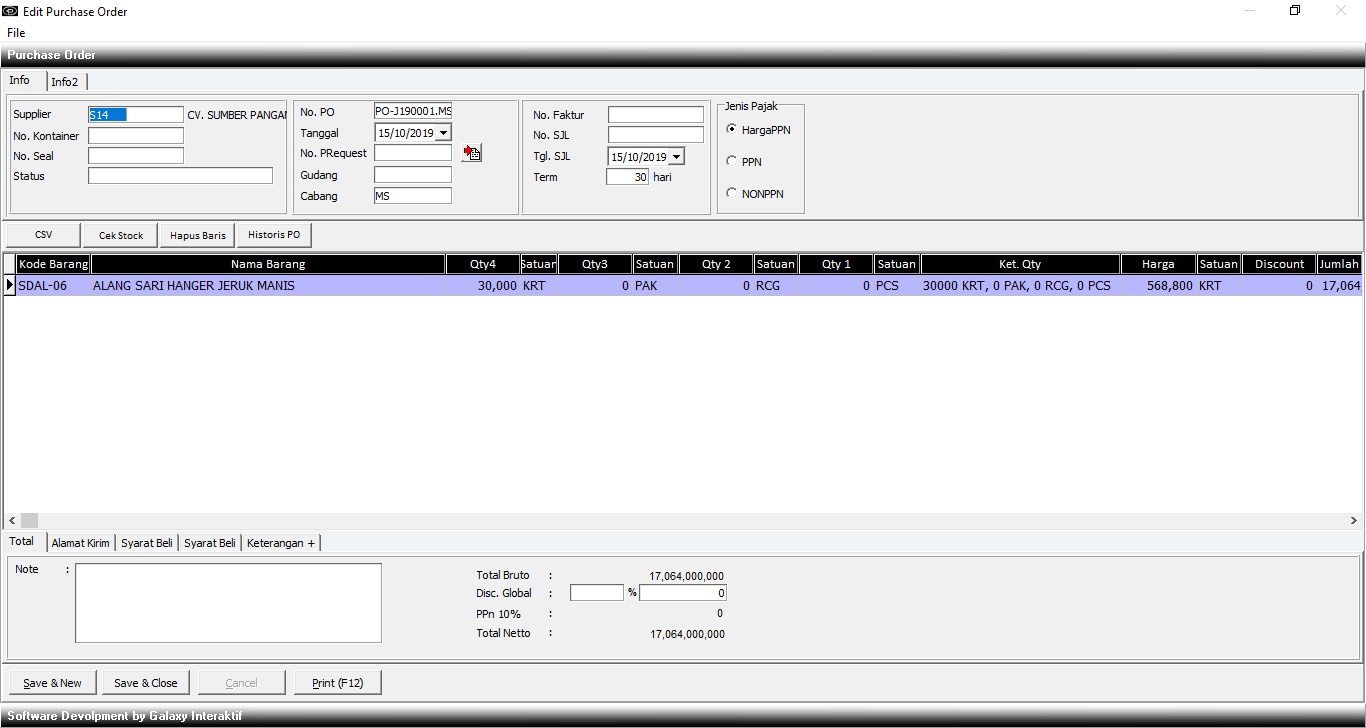
| KOLOM | KETERANGAN |
| Supplier | Klik 2x untuk mengambil kode Supplier |
| No. Kontainer |
Diisi nomor kontainer yang akan mengirim barang ke distributor. |
| No. Seal | Diisi nomor seal kontainer. |
| Status | Diisi status pembelian. |
| No. PO | Muncul otomatis setelah data ini disimpan. |
| Tanggal | Diisi tanggal dibuatnya PO. |
| No. PR |
Klik 2x untuk mengambil nomor PR, kemudian klik tombol replace untuk menarik data PR yang telah dibuat maka barang beserta rincian yang dibuat di PR akan muncul |
| Gudang |
Klik 2x untuk mengambil kode gudang, terkait penyimpanan barang. |
| Cabang | Klik 2x untuk mengambil kode cabang. |
| No. Faktur | Diisi nomor faktur yang berasal dari supplier. |
| No. SJL | Diisi nomor SJL yang berasal dari supplier. |
| Tgl SJL | Diisi tanggal SJL. |
| Term | Muncul sesuai dengan term yang ada di master Supplier. |
| Jenis Pajak |
CDS menyediakan 3 jenis pajak, HargaPPN (harga barang sudah sekaligus ditambah pajak), PPN (pajak yang secara terpisah dengan harga barang, jumlahnya 10% dari total bruto-diskon beli), NONPPN (pembelian barang tidak dikenai pajak). |
| CSV | Untuk mengexport data ke file CSV. |
| Cek Stok |
Digunakan untuk melakukan pengecekkan terhadap stok barang. |
| Hapus Baris |
Tombol ini digunakan untuk menghapus baris/record. |
| Historis PO |
Tombol ini digunakan untuk menampilkan riwayat PO. |
| Discount |
Diisi discount pembelian, bisa akumulasi maupun non akumulai. Klik 2x pada kolom discount untuk menambahkan discount, maka muncul form discount. Isikan presentase discount, kemudian klik Calculate maka akan muncul nilai discount. |
| Total |
Setelah qty, satuan dan diskon diisi maka akan muncul jumlah bruto. |
| Diskon Global |
Isikan diskon global (presentase) jika ada, maka otomatis nilai (Rp) diskon akan muncul. |
| PPN | Akan muncul nilai apabila Jenis Pajak diisi PPN. |
| Alamat kirim | Diisi alamat distributor. |
| Syarat Beli |
Akan muncul otomatis apabila syarat PO pada master Supplier sudah diisi. |
| Keterangan + | Diisi keterangan tambahan jika ada. |
TAB INFO 2
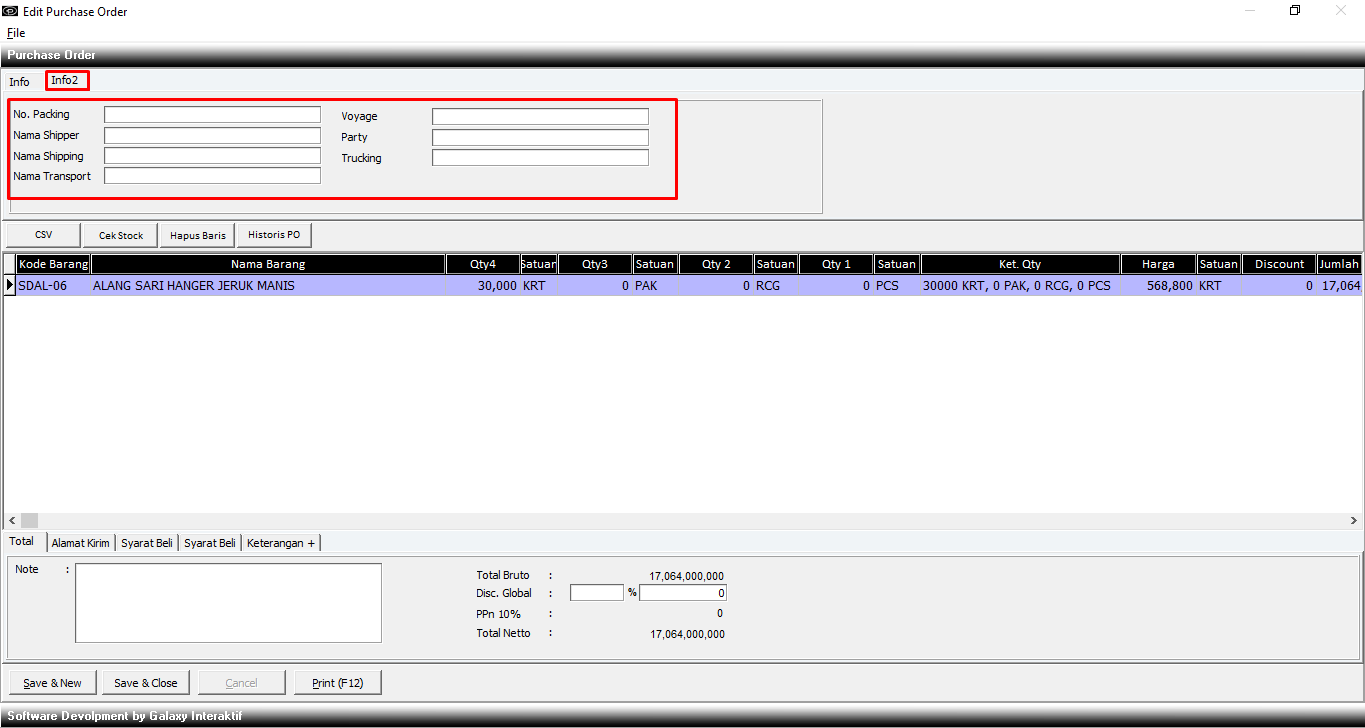
| KOLOM | KETERANGAN |
| No. Packing | Diisi nomor packing dari supplier. |
| Nama Shipper | Diisi nama pengirim. |
| Nama Shipping | Diisi nama pengiriman. |
| Nama Transportasi | Diisi nama transportasi yang digunakan. |
| Voyage | Diisi jenis perjalanan. |
| Party | Diisi nama orang yang dapat dihubungi dari pihak pengirim. |
| Trucking | Diisi nama perusahaan yang mengirim. |
Cara menginput data master:
- Buka Modul Pembelian >> Purchase Order.
- Kemudian klik New pada jendela Master Purchase Order,
- Maka akan muncul jendela Input Purchase Order.
- Setelah selesai klik Save untuk menyimpan.
Cara mengubah, menghapus dan menampilkan data :
- Lakukan langkah 1 diatas
- Klik Edit untuk mengubah data, setelah selesai klik Save untuk menyimpan atau Cancel untuk membatalkan.
- Klik Delete untuk menghapus data, maka akan muncul pemberitahuan. Pilih Yes untuk melanjutkan menghapus data atau No untuk membatalkan.
- Klik View untuk menampilkan data.
Hal yang perlu diperhatikan :
- Penginputan Purchase Order belum menambah stok digudang system karena secara fisik barang belum diterima, hanya berupa pesanan.
- Data Purchase Order tidak boleh diedit/dihapus apabila sudah ditarik ke BTB, karena menyebabkan kekacauan data. Solusinya adalah, hapus dahulu BTB kemudian baru bisa melakukan edit/hapus PO.






